该设备正在使用中怎么回事 usb弹出时说设备正在使用中如何解决
在电脑中很多人都喜欢使用各种usb设备,比如U盘,使用完成之后就需要弹出,可是有很多人在弹出usb设备的时候,反映说遇到了该设备正在使用中的情况,不知道该怎么办,大家别担心,接下来就由笔者给大家详细介绍一下usb弹出时说设备正在使用中的详细解决方法。
解决方法如下:
造成这个问题的原因:是有程序正在占用着U盘或者移动硬盘。有可能是输入法,也有可能是别的什么乱七八糟的程序。
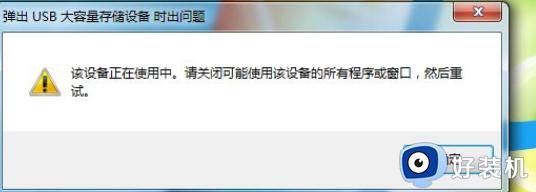
要解决这个问题,其实也很简单。
1、首先在桌面找到计算机,如图所示。

2、、选中计算机后,右键,点击“管理”,如图所示。
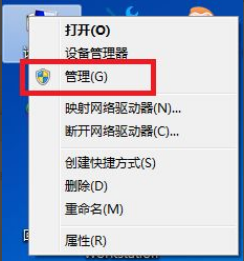
3、点击“管理”之后,会打开一个“计算机管理”窗口,如图所示。
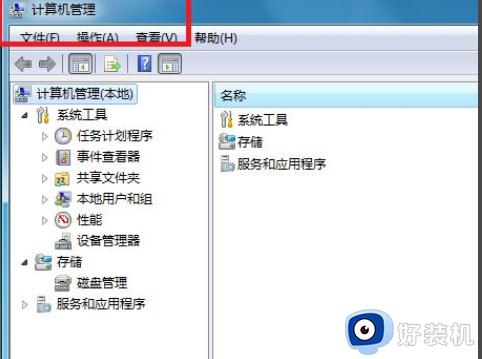
4、找到“事件查看器”,点开它,如图所示。
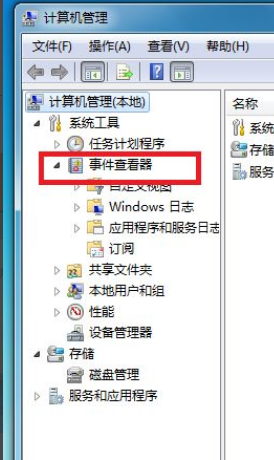
5、打开“自定义视图-》管理事件”,如图所示。
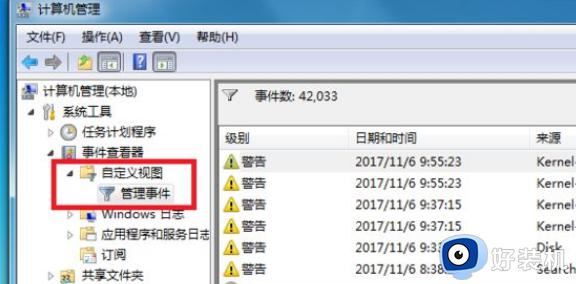
6、双击“管理事件”里面的警告事件(最新发生的事件),打开它,如图所示。
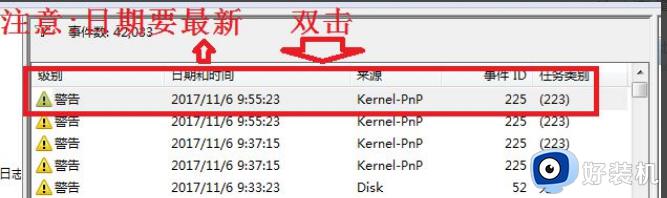
7、从下图可以看到,警告事件的“常规”里面记录了到底是哪一个进程占用了U盘或者移动硬盘。
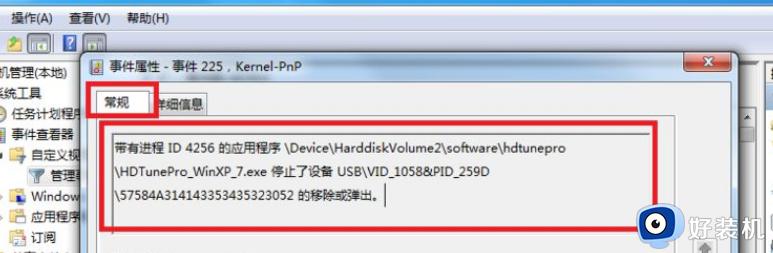
8、也可以看一下详细信息,它也详细记录了到底是哪个进程PID,那个程序占用了U盘或者移动硬盘。
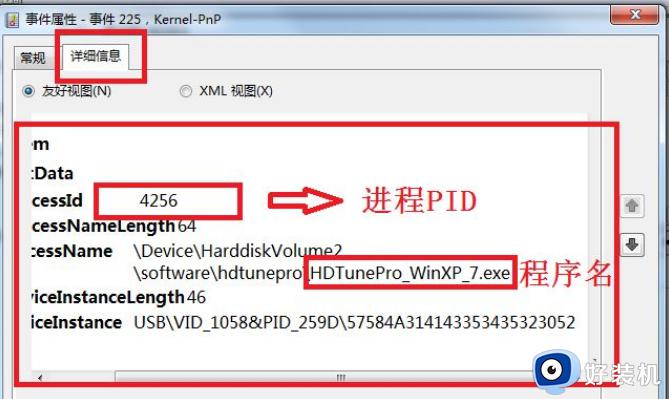
现在知道了是那个“进程PID”占用了U盘或者移动硬盘,那么就好办了。
只要结束掉这个占用进程就ok了。
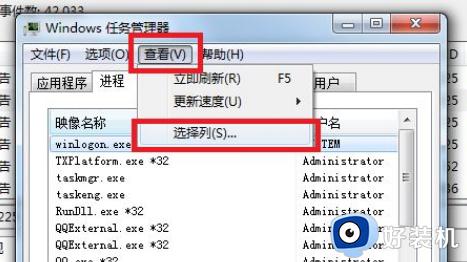
打开Windows 任务管理器,点击“查看-》选择列”,如图所示。
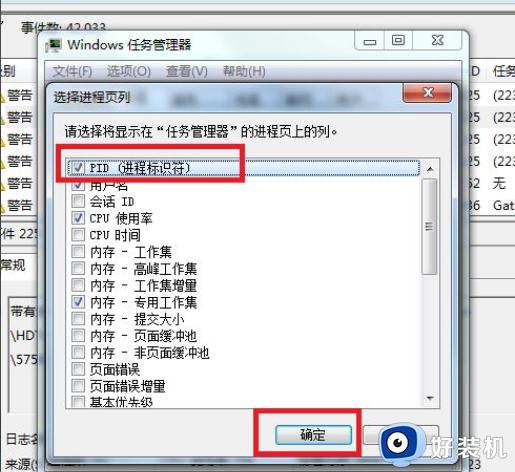
打开之后,勾选“PID(进程标识符)”,确定。如图所示。
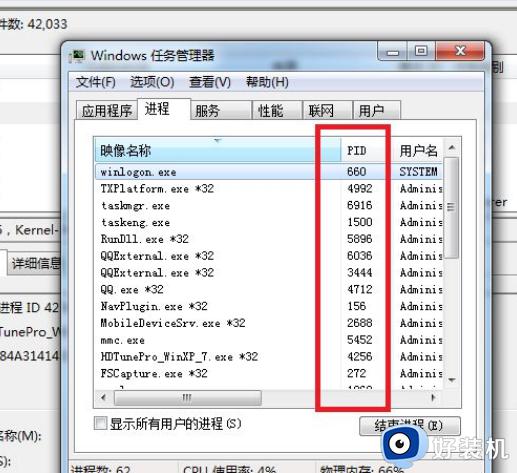
这时候,就可以找出刚才那个进程PID出来,把它结束掉,如图所示。
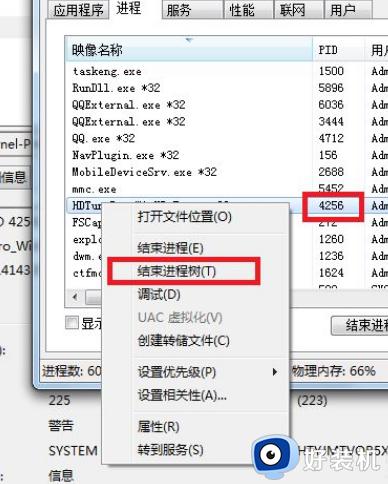
上述给大家介绍的就是该设备正在使用中的详细解决方法,有遇到一样情况的用户们可以参考上面的方法步骤来进行解决,希望帮助到大家。
该设备正在使用中怎么回事 usb弹出时说设备正在使用中如何解决相关教程
- 电脑插入USB设备弹出“未知usb设备所需电量超出该端口所提供的电量”如何解决
- usb设备工作不正常windows无法识别它怎么办 usb设备工作不正常windows无法识别它的解决方法
- 电脑识别不了usb设备怎么办 电脑usb无法识别的解决方法
- usb提示该设备有问题的解决方法 插入usb电脑提示该设备有问题怎么办
- usb接口没有反应怎么回事 电脑usb接口没反应怎么解决
- 集线器端口上的电涌怎么解决 电脑上出现集线器端口上的电涌如何处理
- win无法识别usb设备怎么搞 win无法识别usb设备的多种解决方法
- 电脑识别不了usb设备怎么办 电脑不能识别usb设备的解决办法
- 无线网卡显示无法识别的usb设备怎么办 电脑无线网卡显示无法识别的usb设备如何解决
- windows识别不了usb设备怎么办 windows无法识别usb设备如何处理
- 电脑无法播放mp4视频怎么办 电脑播放不了mp4格式视频如何解决
- 电脑文件如何彻底删除干净 电脑怎样彻底删除文件
- 电脑文件如何传到手机上面 怎么将电脑上的文件传到手机
- 电脑嗡嗡响声音很大怎么办 音箱电流声怎么消除嗡嗡声
- 电脑我的世界怎么下载?我的世界电脑版下载教程
- 电脑无法打开网页但是网络能用怎么回事 电脑有网但是打不开网页如何解决
电脑常见问题推荐
- 1 b660支持多少内存频率 b660主板支持内存频率多少
- 2 alt+tab不能直接切换怎么办 Alt+Tab不能正常切换窗口如何解决
- 3 vep格式用什么播放器 vep格式视频文件用什么软件打开
- 4 cad2022安装激活教程 cad2022如何安装并激活
- 5 电脑蓝屏无法正常启动怎么恢复?电脑蓝屏不能正常启动如何解决
- 6 nvidia geforce exerience出错怎么办 英伟达geforce experience错误代码如何解决
- 7 电脑为什么会自动安装一些垃圾软件 如何防止电脑自动安装流氓软件
- 8 creo3.0安装教程 creo3.0如何安装
- 9 cad左键选择不是矩形怎么办 CAD选择框不是矩形的解决方法
- 10 spooler服务自动关闭怎么办 Print Spooler服务总是自动停止如何处理
